Keynote ist die Keimzelle der Produktivitätsanwendungen von Apple. Was viele nicht wissen: Das Präsentationsprogramm ist zwei Jahre älter als die Textverarbeitung Pages, mit der Keynote sich 2005 zu Apples erster iWork-Office-Suite „verbündete“. Daher ist die Versionsnummer von Keynote auch höher als die von Pages und die der Tabellenkalkulation Numbers: Aktuell ist Keynote 7.2, das auf macOS Sierra 10.12 läuft. Wie seine sonstigen Office-Anwendungen bietet Apple auch Keynote seit April 2017 zum kostenfreien Herunterladen an.
Bei der Vorstellung von Keynote im Januar 2003 stellte niemand Geringerer als Steve Jobs das Präsentationsprogramm als das Werkzeug vor, mit dem er seine eigenen Einführungsveranstaltungen, also seine Keynotes, begleiten würde. Inzwischen sei das Programm aber so gut geworden, dass man es auch verkaufen könne. So viel Exklusivität hatte seinen Preis: 99 US-Dollar kostete die erste öffentliche Version.
In Computerjahren gerechnet liegt die Vorstellung von Keynote „eine kleine Ewigkeit“ zurück. Geblieben ist jedoch die Vorlage mit dem charakteristischen von Schwarz nach Blau verlaufenden Hintergrund, der schon die Präsentationen von Steve Jobs auszeichnete. Und wer möchte nicht einmal eine Präsentation halten wie Steve Jobs? Mit Keynote bekommen Sie das nötige Werkzeug nunmehr kostenfrei an die Hand.
Bei den iWork-Anwendungen von Apple steht die einfache Anwendung im Fokus. Das gilt insbesondere für Keynote. Mit der Powerpoint-Alternative erstellen Sie professionell aussehende Präsentationen – selbst als Anfänger. Dazu müssen Sie sich lediglich auf die mitgelieferten Vorlagen einlassen, die Apple bei allen drei iWork-Apps mitliefert. Aber bei Keynote sind die Templates essenziell, denn die Vorlagen helfen Ihnen, sich auf Ihre Aussagen zu konzentrieren.
Folien und Vorlagen
Apple liefert einige Vorlagen bereits mit seinem Präsentationsprogramm mit – darunter auch den als „Verlauf“ bezeichneten Stapel, den Steve Jobs genutzt hat. Bevor Sie selbst in der Lage sind, Vorlagen für Keynote zu erstellen beziehungsweise bestehende Vorlagen anzupassen, machen Sie sich in den ersten Schritten mit dem enthaltenen „Inventar“ vertraut. Mit der Schaltfläche „Folie hinzufügen“ fügen Sie nicht einfach ein neue Folie hinzu, sondern Sie wählen aus, welche Folie Sie hinzufügen möchten. Vorbereitet sind Schautafeln mit Lückentexten für eine Überschrift oder mehreren Gliederungspunkten sowie grafischen Elementen und Platzhaltern für ein oder mehrere Bilder.
App-Prototypen mit Keynote
- Sogar für die Entwicklung von Apps für iPhone und iPad lässt sich Keynote nutzen. Passende Vorlagen, basierend auf aktuellen App-Trends, liefert die Webseite Keynotopia. Prototypen von Apps lassen sich somit schnell realisieren und mögliche Varianten aus Nutzersicht visualisieren. Auf der Basis der Masterfolien von Keynote lassen sich auch Änderungen schnell umsetzen. Das spart wertvolle Entwicklungszeit, weil das Erscheinungsbild zuerst visuell ausprobiert und getestet werden kann, denn Präsentationen lassen sich auf dem iOS-Gerät abspielen.
- Vorlagen von Keynotopia liegen derzeit auf der Basis von iOS 10 vor. Verkauft werden die Entwickler-Vorlagen in Paketen für iPhone und iPad als Download von keynotopia.com
Im Hauptfenster ersetzen Sie die Ausfüllanleitungen mit Ihren eigenen Thesen und Aussagen sowie mit Ihren Aufnahmen. Je nach Verwendungszweck Ihrer Präsentation müssen Sie jedoch eventuell Nutzungsrechte für Bilder klären, die Sie in Ihrer Präsentation verwenden. Ein Download im PDF-Format kann bei gewerblichen Nutzern einer Veröffentlichung gleichkommen – und somit mit entsprechenden Bildlizenzen und eventuellen Honorarforderungen belegt sein!
Angenehm fällt auf, dass die von Apple mitgelieferten Vorlagen bereits auf das Wesentliche reduziert sind und zu sparsamen Gebrauch von Bildern und unterschiedlichen Schriften und Schriftgrößen anhalten.
Master und Objekte
Keynote trennt zwischen Form und Inhalt. Dadurch können Sie im Nachhinein das Aussehen der Präsentation ändern, indem Sie ein anderes Thema wählen oder die Masterfolien des gewählten Themas ändern. Keynote passt dann alle mit dem jeweiligen Master erstellten Folien automatisch an. Allerdings kann es passieren, dass nicht alle Rahmen weit genug aufgezogen sind. Hier lohnt sich ein kontrollierender Blick auf alle Folien.
Sieben Tricks für die perfekte Präsentation
- Ziel festlegen: Was möchten Sie sagen?
- Struktur planen: Spannung aufbauen und überraschen!
- Form einhalten: Verwenden Sie nicht zu viele Folien!
- Text: Gehen Sie sparsam mit Text um!
- Tafeln: Tabellen und Diagramme müssen lesbar bleiben!
- Bilder: Fotos und Grafiken nicht einfach aus dem Internet klauen!
- Souverän bleiben: Es gilt das gesprochene Wort – die Folien liefern nur die Schlagworte!
Überdies lohnt sich ein Blick in die Voreinstellungen von Keynote. Denn dort legen Sie zahlreiche Programmeigenschaften fest, die Ihnen helfen, Ihre Präsentation zusammenzustellen und letztlich erfolgreich über die Bühne zu bringen. So können Sie ein iPhone oder ein iPad als Fernbedienung verwenden. Als Verlängerung des iPhone kann die Steuerung auch mithilfe einer Apple Watch erfolgen, wenn die Keynote-App auf dem iPhone und mit der Watch-App am iPhone auf die Uhr übertragen wird. Die Uhr vibriert zur Bestätigung des Folienwechsels. Und damit Sie es im Lampenfieber nicht verschwitzen: Ein längeres Drücken auf die Uhr gibt die Schaltfläche zum Zurückblättern frei. Am iPhone wischen Sie lediglich in die gewünschte Richtung.
Moderator-Monitor
Eine weitere Besonderheit von Keynote ist der sogenannte Moderator-Monitor, mit dem Sie als Präsentator durch die Veranstaltung führen. Dabei handelt es sich um eine besondere Ansicht, die die jeweils aktuelle und die nächste Folie zeigt. Zudem können Sie sich wahlweise die Uhrzeit oder einen Countdown anzeigen lassen sowie Ihre Moderatornotizen einblenden – das ist ein Textfeld für Notizen rund um Ihre Präsentation. Zu jeder Folie können Sie sich somit eigene Stichworte zurechtlegen – also etwa den Witz, den Sie immer schon mal an geeigneter Stelle anbringen wollten.
Keynote wechselt automatisch in den Moderator-Monitor, wenn die Präsentation auf einem externen Bildschirm, Beamer oder einem Apple TV ausgegeben werden soll. Ein Tipp für dieses Szenario: Machen Sie sich vertraut mit dem Kontrollfeld „Bildschirme“ in den Systemeinstellungen. Wählen Sie dort unbedingt den Eintrag „Sync-Optionen bei Verfügbarkeit in der Menüleiste anzeigen“. Denn wenn die Präsentation starten soll, dann werden Sie an alles mögliche denken – nur nicht an die Systemeinstellungen.
Hilfreiches Zubehör
- VGA-Adapter: Ein VGA-Adapter gehört in die Grundausstattung für Präsentationen. Der USB-C-VGA-Adapter von Apple kostet für die aktuellen MacBooks mit USB-C oder Thunderbolt 3 muntere 79 Euro. Die günstigere Alternative ist ein VGA-Adapter von Belkin für 39,95 Euro.
- Logitech R400 Presenter: Eine zuverlässige Präsentationsfernbedienung ist die Logitech R400 Presenter. Sie wird mit zwei AAA-Batterien oder Akkus betrieben und hat einen USB-Empfänger, für den man am MacBook einen USB-C-Adapter benötigt. Das Gerät kostet bei Amazon rund 39 Euro.
- Clipgrab: Die einfachste Art, Filme bei Keynote einzubinden, besteht darin, sie zuvor bei den Videodiensten Youtube oder Vimeo herunterzuladen. Das geht zum Beispiel mit dem kostenlosen Werkzeug Clipgrab, mit dem Sie Youtube-Videos auf Ihrem Mac speichern können: www.clipgrab.org.
Im Menü zum AirPlay-Monitor wählen Sie, welcher Monitor-Inhalt auf welchem Display wiedergegeben werden soll. Da es passieren kann, dass Sie den Inhalt Ihres Monitors auf der großen Leinwand wiedergeben, beenden Sie selbstverständlich nicht benötigte Programme vor der Präsentation. Bei Browserfenstern schließen Sie auch alle Tab-Ansichten, denn Sie möchten nicht, dass Ihr Publikum von denen von Ihnen besuchten Webseiten überrascht wird. Denn Browser wie Chrome und Safari öffnen beim Start alle zuletzt besuchten Webseiten – das kann dauern.
Eine weitere potenzielle Störung geht von den Mitteilungen aus, wobei macOS bereits werksseitig Mitteilungen auf Projektoren und Apple TV unterdrückt. Gehen Sie jedoch auf Nummer sicher und aktivieren Sie „Bitte nicht stören“ – auch auf dem iPhone. Der Flugmodus wäre natürlich ein Gebot der Höflichkeit, aber dann können Sie das iPhone nicht als Fernbedienung nutzen.
Sonderfälle und Effekte
Am Einsatz von Effekten für den Übergang der Präsentationsfolien scheiden sich die Geister. Die einen kombinieren gleich mehrere Effekte gleichzeitig, andere halten dies für pure Ablenkung. Generell gilt: Wenn sich Ihr Publikum an die Inhalte und nicht die Effekte erinnern soll, gehen Sie lieber sparsam damit um.
Ein Sonderfall sind selbst ablaufende Präsentationen zum Beispiel für Messen, den Empfangsbereich oder im Kundenkontakt. Mit Keynote können Sie sogenannte Kiosksysteme erstellen. In der Präsentation können Sie festlegen, dass Keynote in Endlosschleife laufen soll. Ergänzend verhindert die Programmeinstellung mittels Passwort ein Beenden durch den Anwender. Überdies können Sie einen Sprechertext aufnehmen, der während der Präsentation wiedergegeben werden soll. Die Schaltfläche „Vorführen“ lässt Sie entsprechend wählen, ob eine Aufzeichnung abgespielt werden soll.
Noch besser präsentieren
- Nutzen Sie alle technischen Hilfsmittel aus, die Keynote mitbringt und anbietet. Dies sind zum Beispiel die Präsentatorenansicht und die Moderator-Notizen für mehr Überblick und weitere Stichworte.
- Checken Sie nach Möglichkeit die „Bühne“ oder den Konferenzraum vor der Präsentation. Nicht überall gibt es WLAN und Apple TV. Oft muss ein VGA-Adapter zum Anschluss an den Beamer herhalten.
- iPhone und Apple Watch als Fernbedienung sind schön und gut, wenn es WLAN gibt. Manchmal muss jedoch eine Zwei-Tasten-PC-Maus mit langem Kabel genügen. Und auch der Audioanschluss ist improvisiert.
Workshop: So erstellen Sie eine Präsentation in Keynote

Keynote erklärt: Präsentieren wie einst Steve Jobs - so geht's (Bild: Screenshot) Schritt 1:
Mit „Folie hinzufügen“ erweitern Sie Ihre Präsentation um zusätzliche Folien. Dabei sind einige Elemente bereits vorgegeben. Sie können jedoch stets eigene Objekte ergänzen und diese frei anordnen.
Workshop: So starten Sie eine Keynote-Live-Präsentation

Keynote erklärt: Präsentieren wie einst Steve Jobs - so geht's (Bild: Screenshot) Schritt 1:
In der Ansicht „Darstellung > Navigator“ können Sie die Folien per Drag-and-Drop an die gewünschte Position verschieben. Hier fügen Sie einen Videoclip hinzu, den Sie in die Keynote-Datei einbetten.
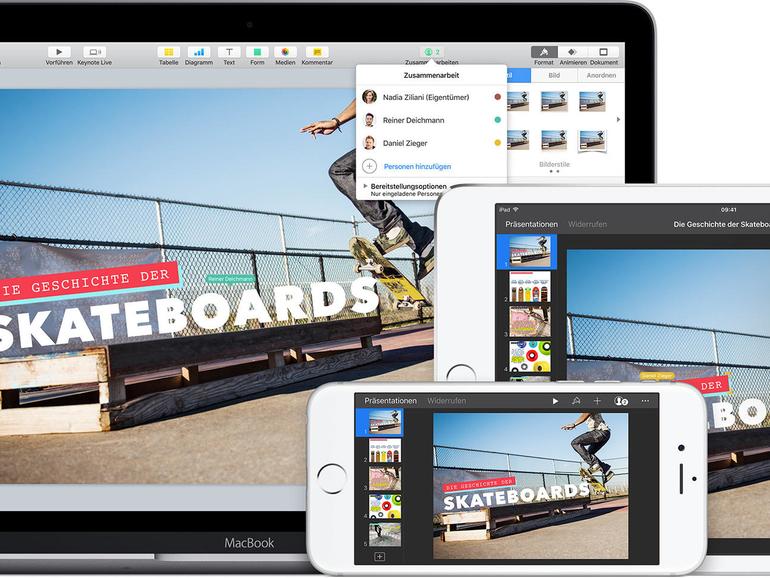
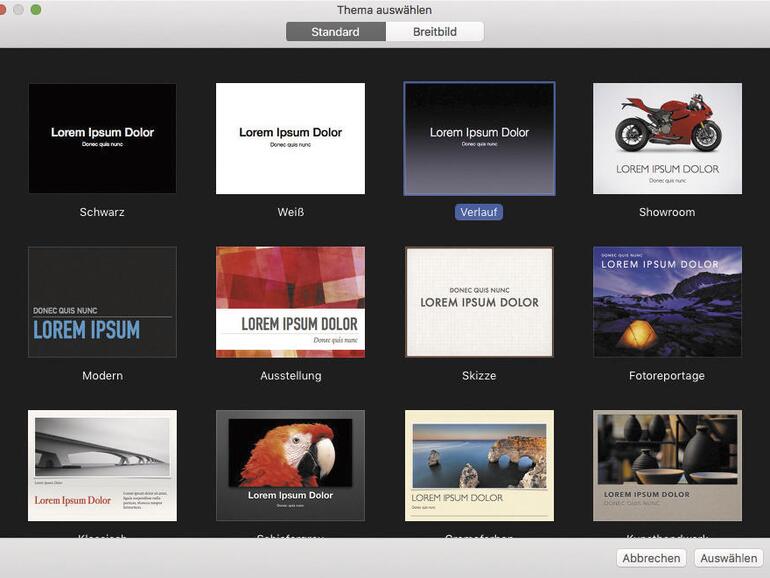
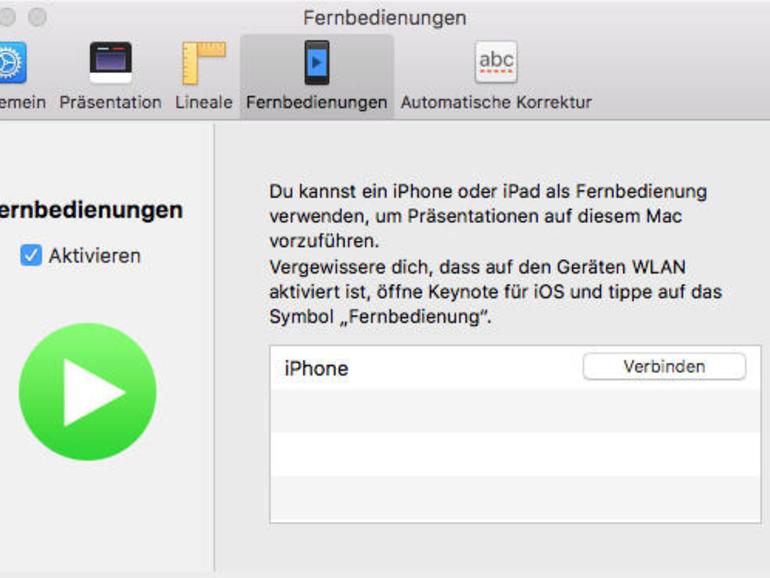
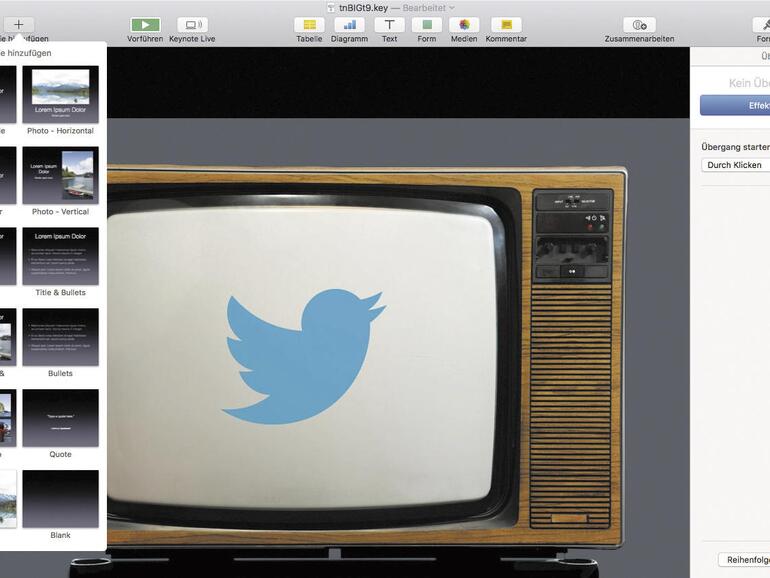
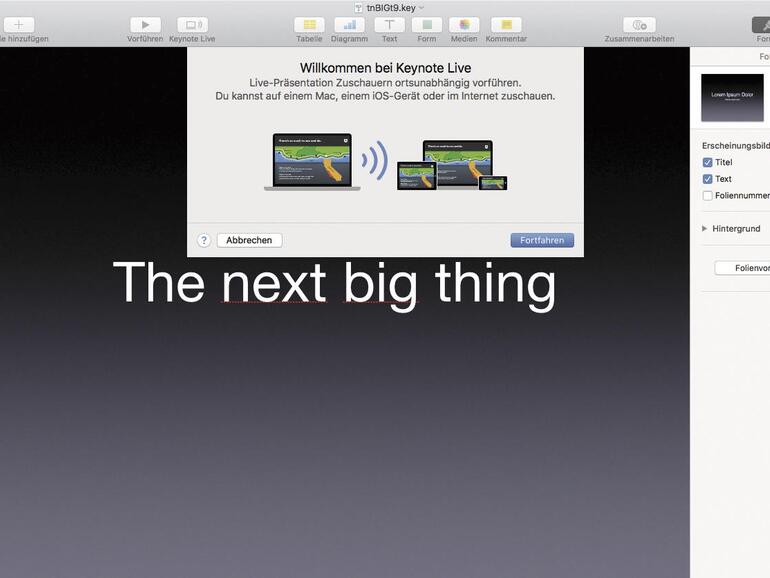

Diskutiere mit!
Hier kannst du den Artikel "Keynote erklärt: Präsentieren wie einst Steve Jobs - so geht's" kommentieren. Melde dich einfach mit deinem maclife.de-Account an oder fülle die unten stehenden Felder aus.
Die Kommentare für diesen Artikel sind geschlossen.